使用Debug调试代码
1. 打断点
打断点:在代码行对应的行号空白处单击。
断点将对应的代码行标记为红色。
断点标记了代码行,当运行到该行代码时会将程序暂时挂起。
取消断点:在同样位置再次单击。
如图,打了两个断点:
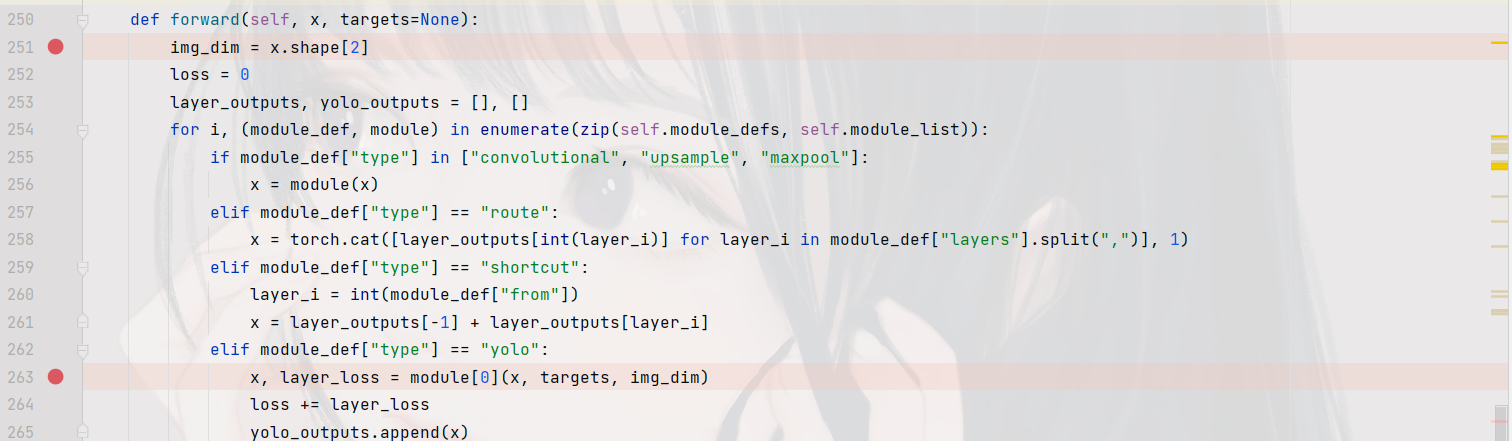
2. 断点属性
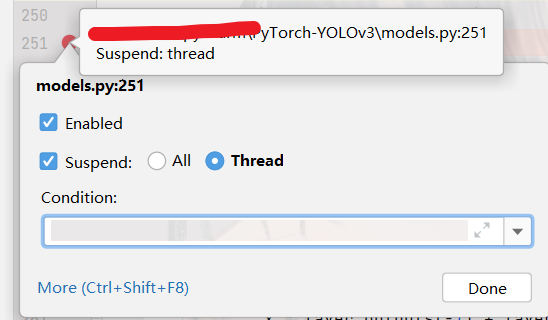
显示属性:将鼠标悬停在断点上方,断点的关键信息(行号以及脚本属性)。
更改该断点的属性:右击断点。
可以尝试对断点属性进行个性化更改,然后观察图标的变化。
3. 代码调试
-
方法一:鼠标右击代码
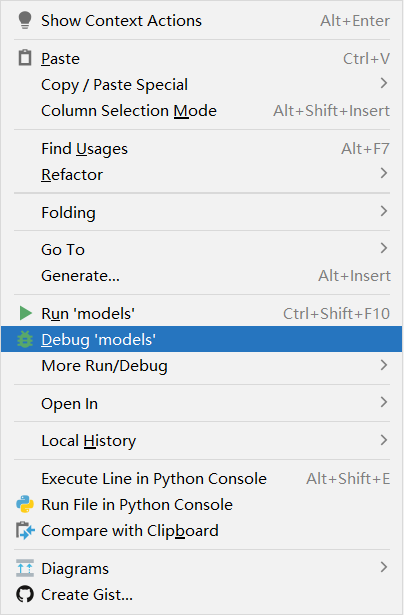
-
方法二:点击昆虫

4. 调试过程
Pycharm会执行以下操作:
(1)PyCharm开始运行,并在断点处暂停
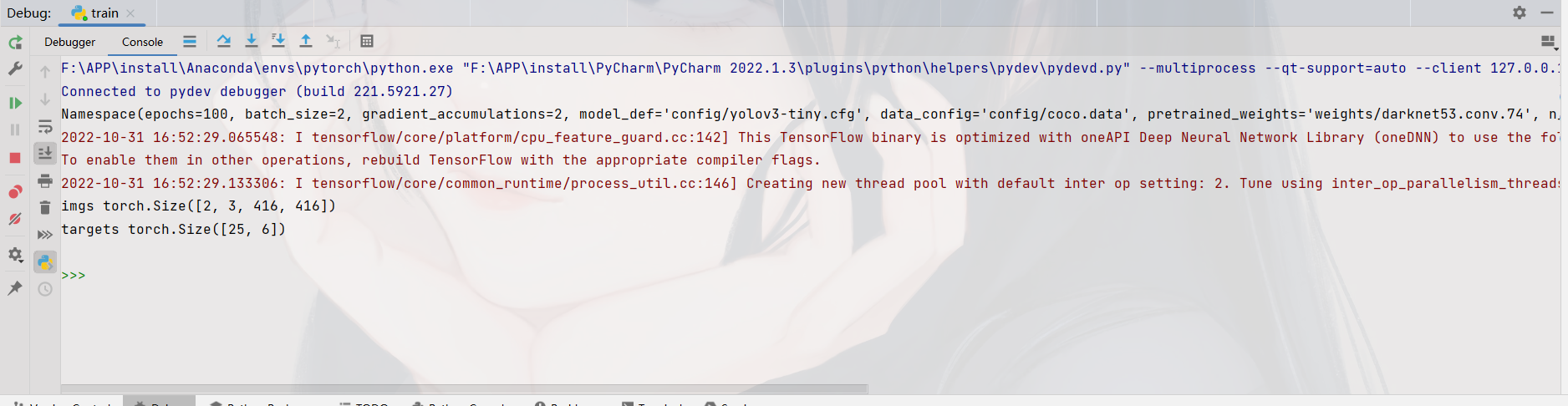
(2)断点对应代码行变蓝,程序进程已经到达断点处,但尚未执行断点所标记的代码。

(3)Debug tool window窗口出现,显示当前重要调试信息,并允许用户对调试进程进行更改。
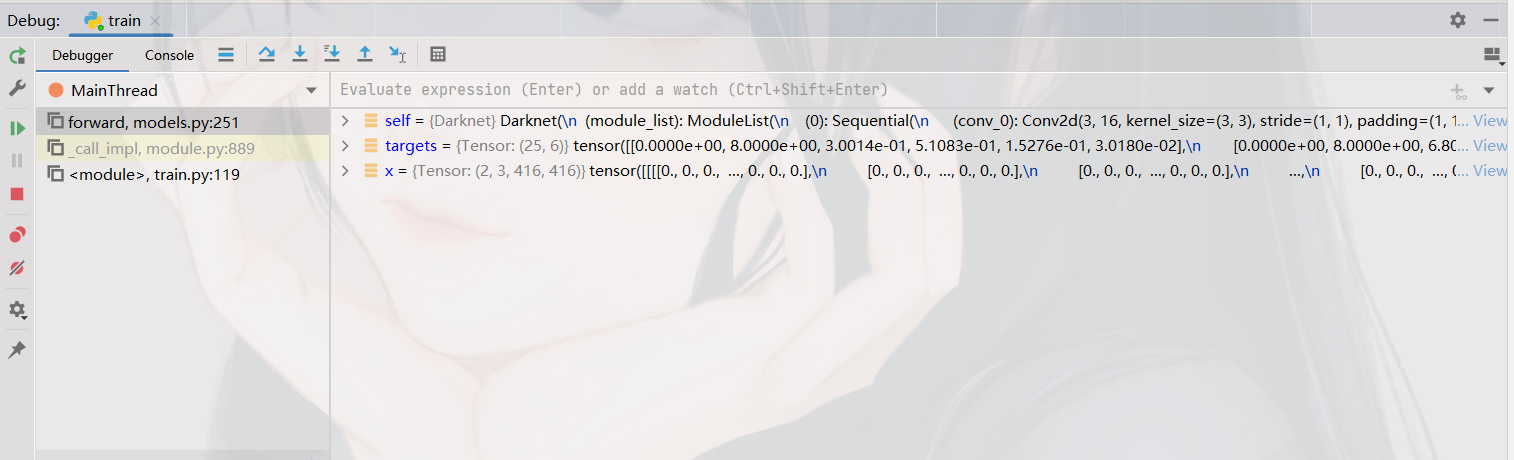
5. debug窗口图标(从左到右)

1.show execution point (F10):显示当前所有断点,回到正在运行的断点对应代码行。
2.step over(F8):单步调试。
若代码行包含函数a时,不会进入函数a内,而是一步执行函数a
3.step into(F7):单步调试。
若代码行包含函数a时,会进入函数a内执行单步调试。
4.step into my code(Alt + Shift +F7):执行下一行但忽略libraries(导入库的语句)
// 5.force step into(Alt + Shift +F7):执行下一行忽略lib和构造对象等
5.step out(Shift+F8):当执行子函数a时,选择该调试操作可以直接跳出子函数a,而不用继续执行子函数a中的剩余代码。并返回上一层函数。
6.run to cursor(Alt +F9) 直接跳到下一个断点
6. 变量查看器
在调试过程中观察变量的状态。需要对其设置一个查看器。在Watches窗口中,单击加号,输入期望查看的变量名称。(例如这里输入x,然后回车。)
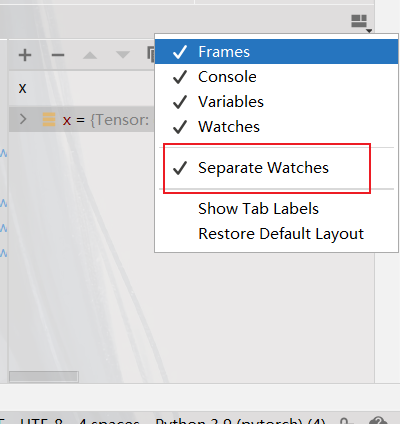
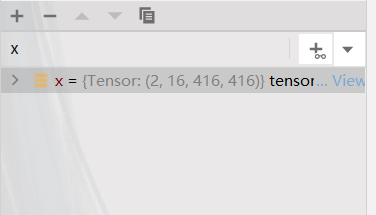
7. 控制台窗口
Console窗口的工作模式:当我们需要查看程序给出的错误信息,或者进行一些额外的临时运算时,就需要在这个窗口里面进行。
单击左侧工具栏中的命令符按钮,显示Python的命令提示符。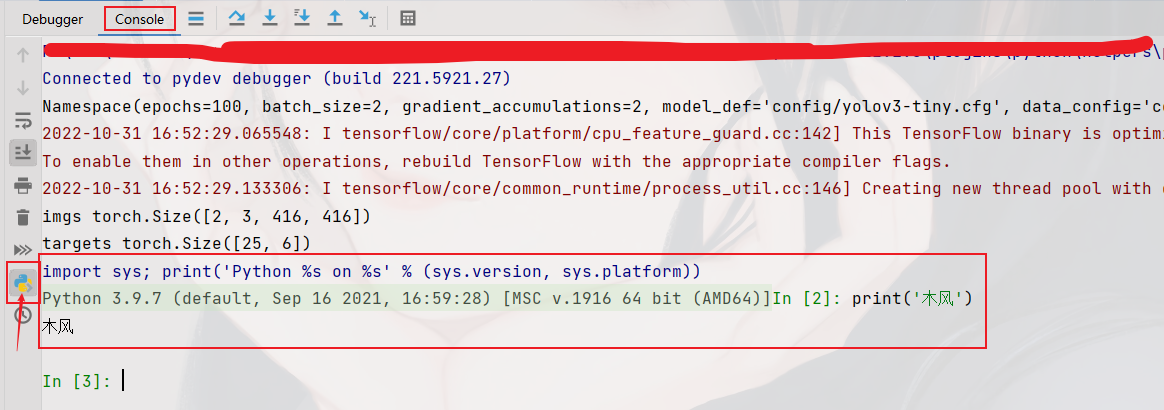
在这里做个小测试,这里可以直接编译python代码,执行一些python命令。
###8. 查看所有断点
